Вы хотите изменить внешний вид Steam, но вы не можете найти какой-либо интересный скин? В этом случае сделайте это самостоятельно. С помощью простого инструмента настройки Steam вы можете создать свой собственный скин без знания графических программ и файлов Steam. Это очень просто!

Если вы игрок, то у вас наверняка есть Steam на вашем компьютере. Тем не менее, по умолчанию программа может стать скучной после долгого времени, поэтому стоит ее изменить. Чтобы соответствовать его вкусам, стоит создать кожу самостоятельно. Это очень просто благодаря инструменту Steam Customizer, который позволяет автоматически генерировать скин после «очистки» всего в специальном мастере.
Создайте свою собственную парную кожу
Для этой цели мы будем использовать инструмент «Паровой настройщик», который доступен в виде веб-сайта.
Перейдите в Steam Customizer
После входа на сайт вы можете создать свой собственный скин (Создать) или просмотреть и загрузить скины, созданные другими пользователями (Исследуйте). Нажмите здесь создать, пойти, чтобы создать свою собственную кожу.
Появится мастер, который позволит вам использовать простые настройки, чтобы настроить внешний вид Steam в соответствии с вашими потребностями. Изменения, которые мы можем сделать, в основном цветные. Мы не будем вносить каких-либо серьезных изменений, которые изменяют весь макет дисплея — мы можем изменить цвета отдельных элементов для этого и вставить вашу собственную графику.
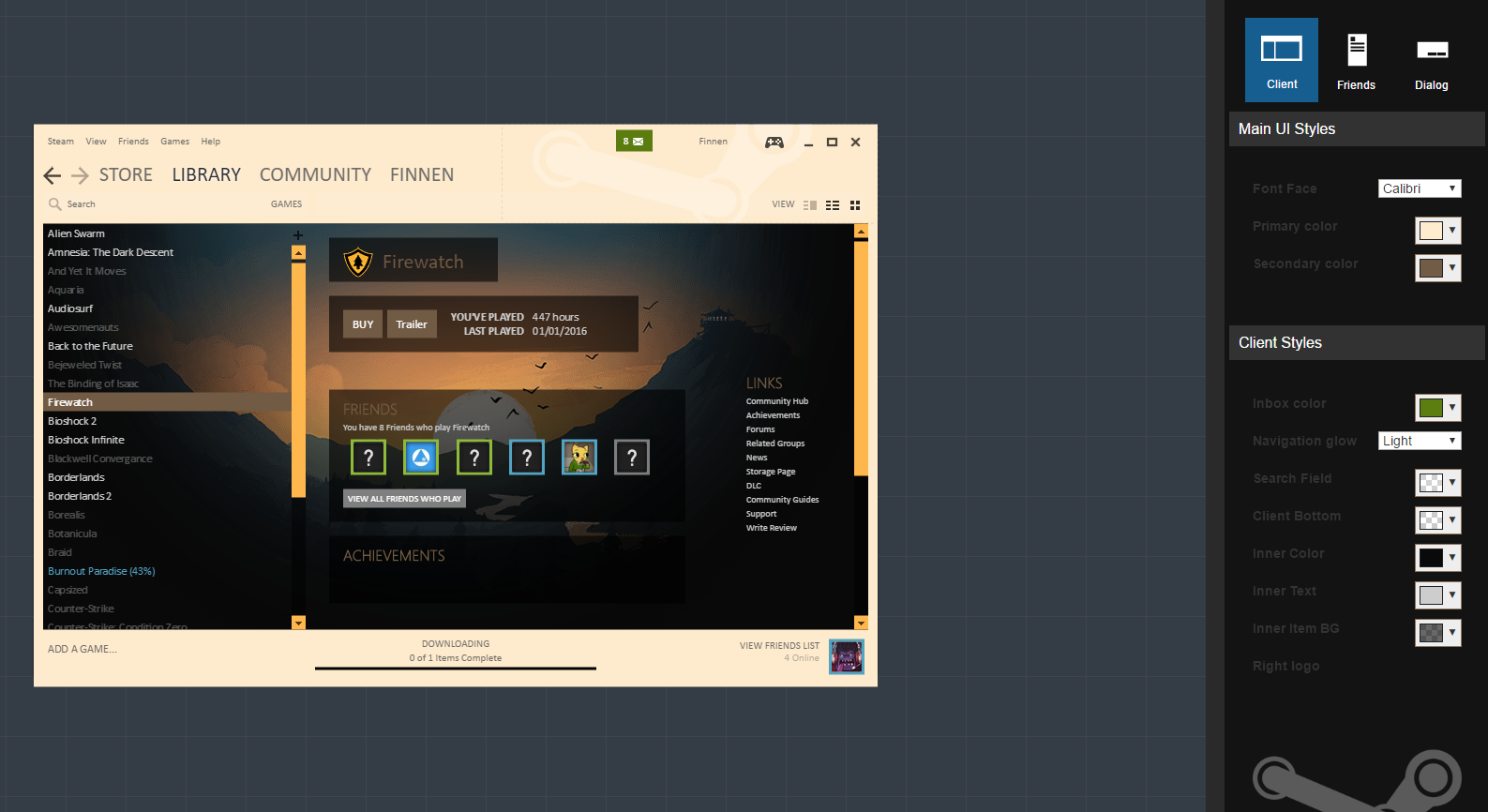
В боковой панели справа вы можете выбрать элемент для предварительного просмотра (главное окно Steam, окно друга и диалоговое окно). В разделе «Основные стили пользовательского интерфейса» вы можете настроить основные функции, связанные с внешним видом, используя три поля:
- Шрифт — выбор шрифта для текстов во всем интерфейсе Steam
- Первичный цвет — выбор основного цвета влияет на внешний вид всего фона
- Вторичный цвет — выбор второго цвета для второстепенных элементов, таких как панель выбора
Расширяя вкладку «Стили клиента», вы можете настроить еще больше цветов интерфейса Steam, выбрав цвета второстепенных элементов, таких как кнопка с новыми сообщениями, нижняя часть окна и т. Д.
Этот вариант заслуживает внимания здесь «Правый логотип», который позволяет вам изменять изображение, отображаемое в верхнем правом углу клиента Steam. После нажатия этой опции вы можете выбрать один из нескольких готовых изображений или вставить свою собственную графику в формате PNG (поддержка прозрачности).
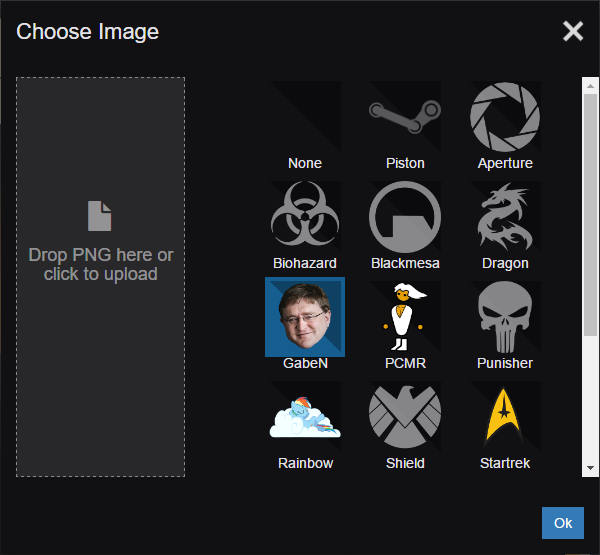
После вставки графика вы можете изменить его размер и переместить его в нужное место. Графика будет автоматически обрезана, чтобы она отображалась только в видимом месте на интерфейсе Steam.
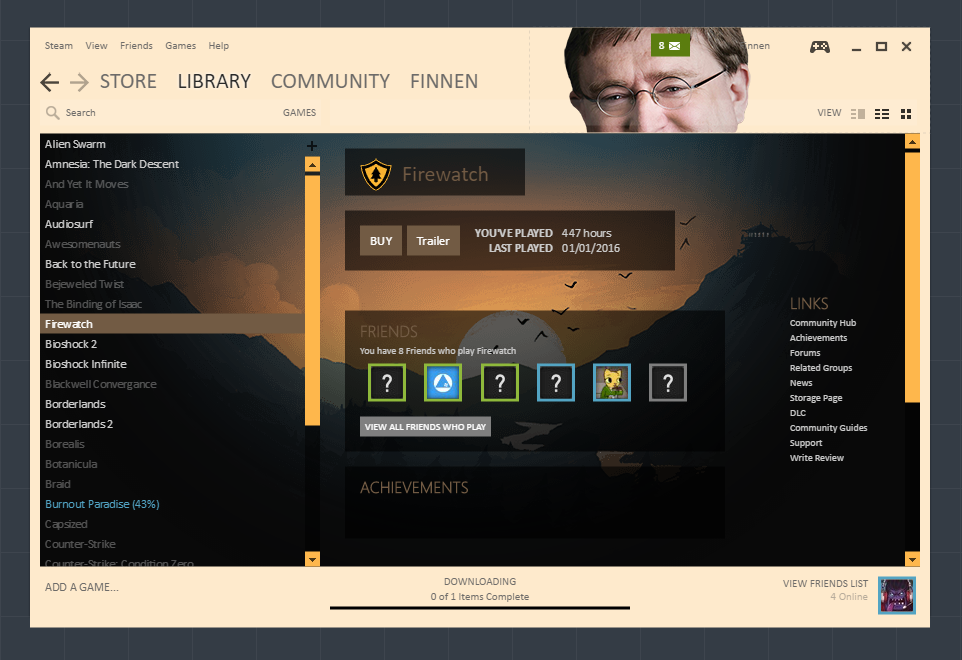
После того как вы настроили все параметры, пришло время загрузить ваш скин. Для этого нажмите кнопку «Загрузить скин» на верхней панели инструментов. Кожа будет загружена и сохранена на компьютере в формате .stskin.
Как установить созданный скин в Steam?
Для этого воспользуйтесь небольшим инструментом — инструментом настройки палитры. Это официальный инструмент на сайте Steam Customizer, который позволяет вам устанавливать новые скины, загруженные с их сайта. Инструмент также распознает существующие скины, которые мы уже установили в программе.
Загрузить инструмент настройки палитры
Установите инструмент. По умолчанию он устанавливается в папку «Парольный инструмент настройки» в папке «Program Files (x86)» на диске «C». После установки запустите программу — она автоматически определит Steam, установленную на вашем компьютере.
Чтобы добавить свой скин, убедитесь, что Steam выключен. Затем в инструменте настройки палитры выберите «Файл> Открыть» и укажите файл с помощью скина. Кожа будет накладываться на Steam, и после перезапуска программа автоматически будет установлена по умолчанию.






